Spacemapシステム オペレーション
本ページでは、オペレーションの説明を読み進める上で参照になるように情報が述べられています。
代表的なSpacemapシステムのワークフローの概要、ワークの保存に関する知識、およびSpacemapシステムにおけるオーディオ信号フローの説明、などから成ります。

主な操作手順
操作手順の詳細については、後に続く他のページで説明します。
新システム時
- ネットワーク、オーディオ、および電源ケーブルを接続します。
- ネットワークスイッチ、GALAXYプロセッサー、iPad、ラップトップ、およびスピーカーの電源を入れます。
Compass ソフトウェア
- Compass Control Software(最新バージョン)を起動します。必要に応じてGALAXYファームウェアを更新します。
- 各Galaxyプロセッサーを見つけ認識します。
- 各Galaxyプロセッサーのエンティティ名(Entity Name)を入力します。
- 各GALAXYプロセッサーに同じグループ名(Group Name)を入力します。
- すべてのプロセッサーをSpacemapモードで再起動します。
Spacemap Go アプリ
- iPadアプリのSpacemap Goを開きます。
- Spacemapシステムをリストから選択します。
- 入力設定ウィザード(Input Configuration Wizard)を使用して入力を設定します。
- Settings ビューで、左側からシステム名を選択します。GALAXYプロセッサーの接続とステータスを確認します。
- Settings ビューで、Inputs:システム入力にラベルを付けます。
- Settings ビューで、Outputs:システム出力にラベルを付けます。
- Settings ビューで、System Configuration, AVB Network:リダンダントMilan AVBセットアップ用のポートを選択します。
- System Levelを適切なリスニングレベルに調整します。
Compass ソフトウェア
- Compass出力プロセッシングを使用してスピーカーシステムの調整/最適化をします。
Spacemap Go アプリ
- Project Settings:新しいSpacemap Projectを保存します。
- Project Settingsで、System Snapshots:User Systemのデフォルトスナップショットをアップデートします (すべての入力および出力のプロセッシング設定をキャプチャーします)。
- Mix ビュー:Mixを作成します。
- Start of Day Mixスナップショットを作成します(通常、これは静的マトリックスフィードのみ、またはすべてのチャネルの基本的な開始位置になります)。
- Setlist ビュー:デフォルトのサンプルMixスナップショットを削除します。
- Setlist ビューで、Default Mix Snapshots:User Mix Defaultsスナップショットをアップデートします(システムの電源を入れ直したときに、Start of Day Mixスナップショットを呼び出します)。
- Mix ビュー / Channel ビュー:Program showで、MixとChannelのスナップショットをキャプチャーします。
- Project Settings:ProjectをiPadファイルとGALAXYハードウェアに保存します。
- Settings ビューで、System Configuration:Load Project from GALAXY on Restart = ON(起動時にGALAXYからプロジェクトをロード)を選択します。
- スピーカー、GALAXYプロセッサー、iPad、ラップトップ、およびネットワークスイッチの電源を切ります。
ショー当日
- ネットワークスイッチ、GALAXYプロセッサー、iPad、およびスピーカーの電源を入れます。
- Spacemap Goアプリを起動します。
- Default User SystemとDefault User Mix Snapshotsが呼び出されるまで90秒待ちます。
- Settings ビューで、System Status:すべてのGALAXYプロセッサーが通常のステータスをレポートすることを確認します。
- Settings ビューで、System Log:ログメッセージが急速に蓄積されておらず、継続的なエラーがないことを確認します。
- ショーを実行します。
- スピーカー、GALAXYプロセッサー、iPad、ラップトップ、およびネットワークスイッチの電源を切ります。
Spacemap Goへ保存
- User Systemデフォルトシステムスナップショットを保存して、すべてのGALAXY設定とパラメーターをキャプチャーします。
- User Mixデフォルトスナップショットを保存して、再起動時に必要なチャネルの状態をキャプチャーします。
- ショーのMixと Channelのスナップショットを調整して保存します。
- Spacemap ProjectをGALAXYハードウェアに保存し、iPadのファイルにバックアップします。
- Settings ビューで、System Configuration:Load Project from GALAXY on Restart(起動時にGALAXYからプロジェクトをロード)が選択されていることを確認します。
- 外部からのコントロールの場合、各スナップショットが外部リコールIDを使用してコントロールされるようにサードパーティのソフトウェアをプログラムします。
下図は、Spacemap Project、System Snapshot、Mix Snapshot、およびChannel Snapshotで保存されるコントロールポイントを示しています。
Spacemap Projectに含まれているのは:System Snapshot、Mix Snapshot、Channel Snapshot、
System Configuration、User Mixデフォルト、Factory Mixデフォルト、Spacemap、Trajectory(トラジェクトリー:軌跡)、
およびUser と FactoryのデフォルトSystem Level。
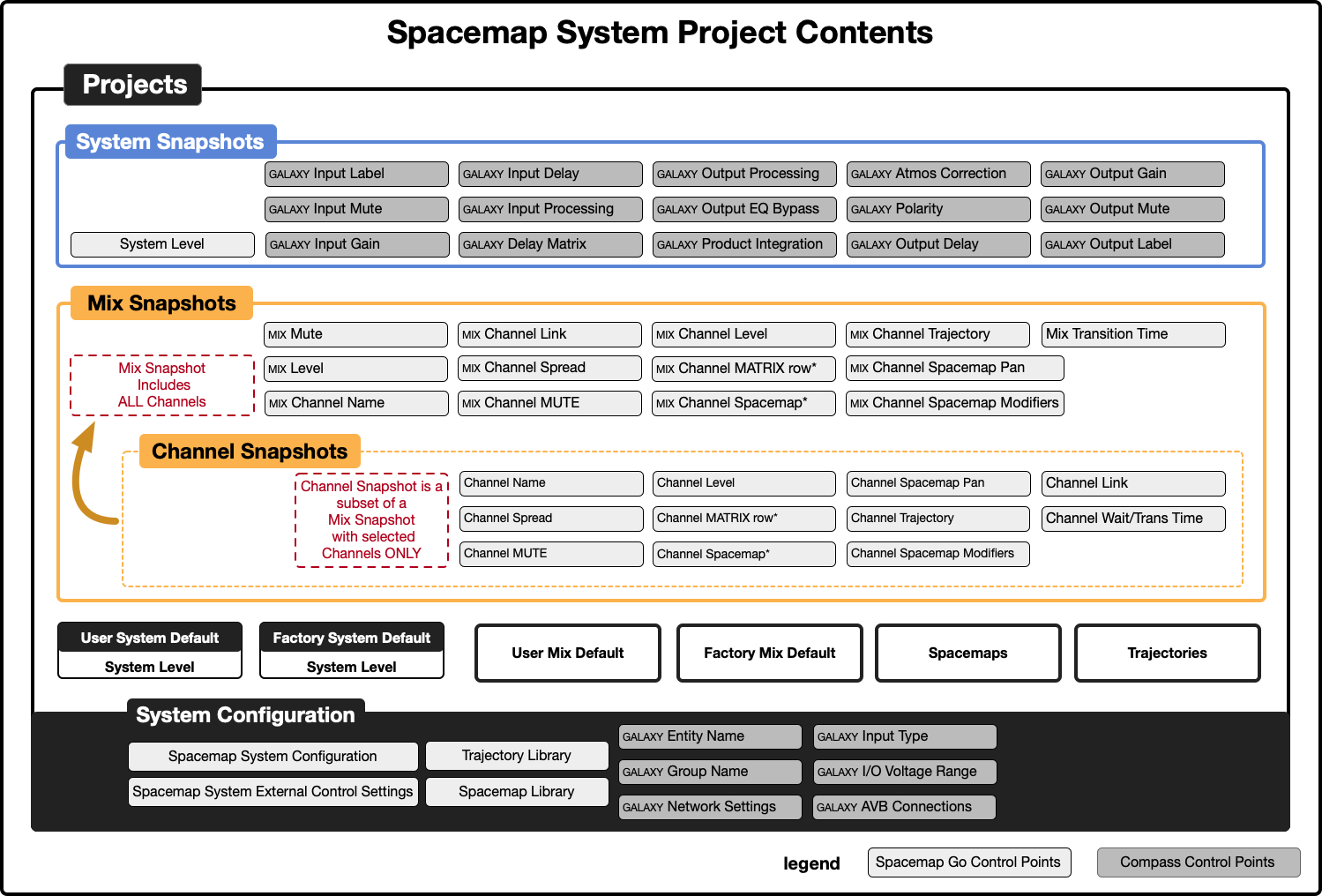
Spacemap プロセッサーコントロール
Spacemap Goアプリは、System Configurationとしてプロセッサーごとに8chの物理入力と24chのMilan AVBサミングマトリックス入力として設定されます。
アプリでSpacemap Channelに変更を加える場合、プロセッサーのサミングマトリックスクロスポイントレベルはSpacemap Goによってコントロールされます。
各Spacemapチャネルは、サミングマトリックスの水平方向の列と考えることができます。
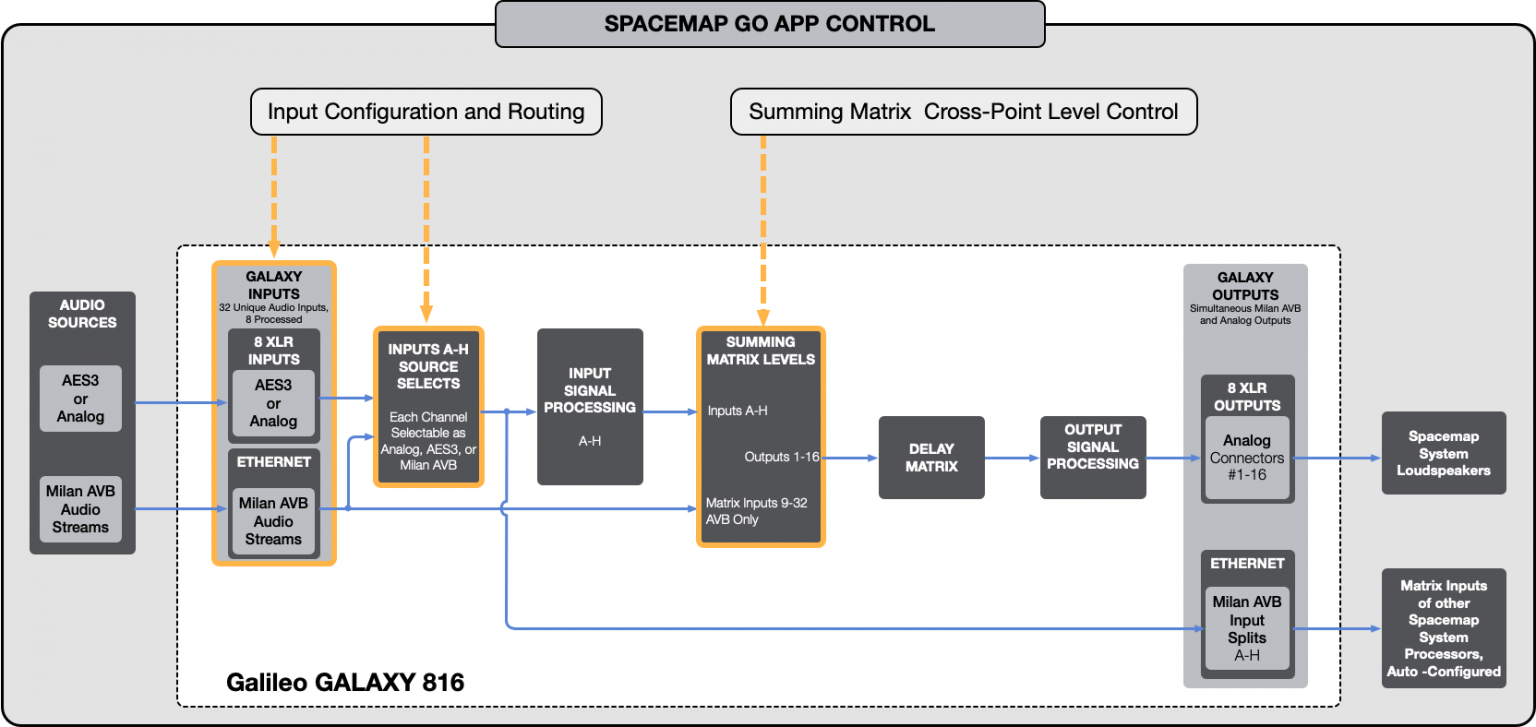
Spacemapシステム オーディオ信号
Spacemapシステムのオーディオ信号フローには、アナログ、AES3、およびMilan AVB入力があります。
GALAXYプロセッサーの出力は、通常、スピーカーに接続されます。
2台以上のプロセッサーを使用したシステムでも、Milan AVBを介してプロセッサー間で物理入力からの信号が共有されます。
システムの構築がされている場合、Spacemap Goアプリによってプロセッサー入力が設定されるときは、これらの接続は自動的に行われます。
Spacemapとマトリックスの関係
ノードに関連するチャネルのSpacemapパンナーの位置によって、出力にルーティングされる入力信号に対する、サミングマトリックスでのクロスポイントゲインが決まります。 Spacemapでは、スピーカーノードが1個のプロセッサー出力にアサインされます。バーチャルノードと派生ノード(Derived Node)は、複数のスピーカーノード(複数のプロセッサー出力)にリンク可能できます。
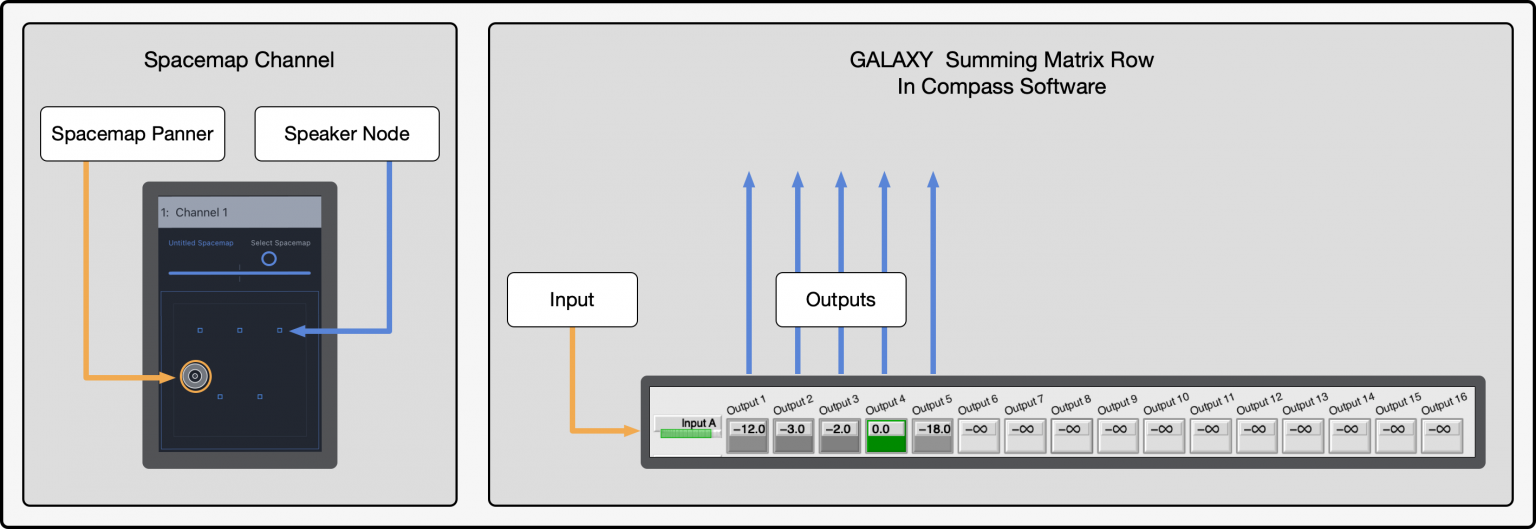
下図は、この概念を拡張したもので、32チャネルのうち8チャネルが5個の出力にルーティングされていることを示しています。
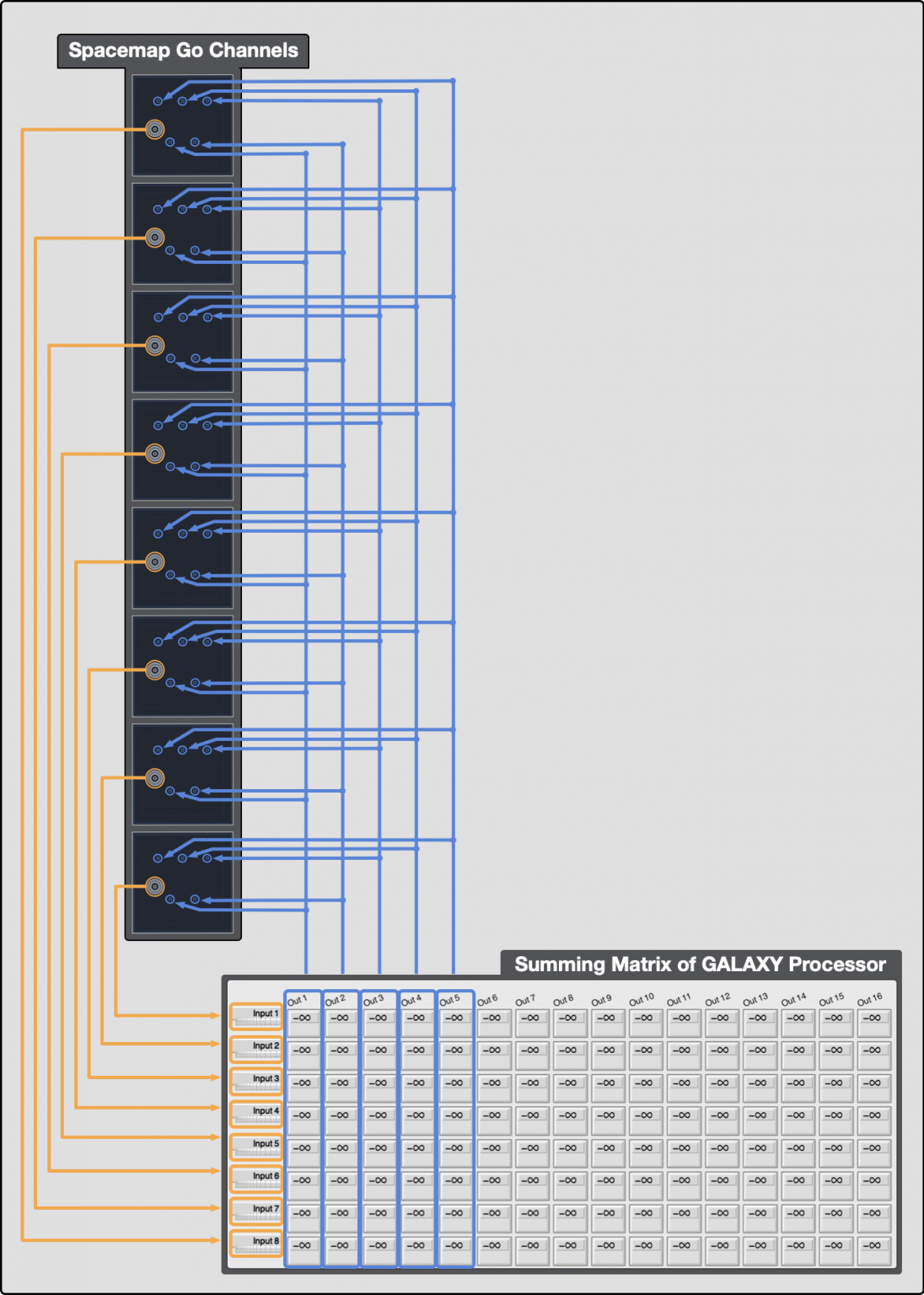
Spacemapシステムのオーディオルーティング例
Spacemapシステムの2台のGALAXYプロセッサー間の信号ルーティングには、Milan AVB Inputスプリットを使用したプロセッサーの入力を他のプロセッサーと共有することも含まれます。
ここでシステム例には次のものが含まれます:
- 2台のGALAXY816プロセッサー
- 16×アナログ入力
- 16×Milan AVB入力
- 32×アナログ出力
各プロセッサーでは8個のアナログ入力が可能です。アナログ入力は、他のプロセッサーへのAVB入力スプリットとしてプロセッサー間で共有されます。
両方のプロセッサーでMilan AVBソースストリーム(16チャネル)も入力します。
両方のプロセッサーで使用可能な32個のすべてがサミングマトリックスへ入力するので、任意の入力をどちらのプロセッサーからも任意の出力にルーティングできます。
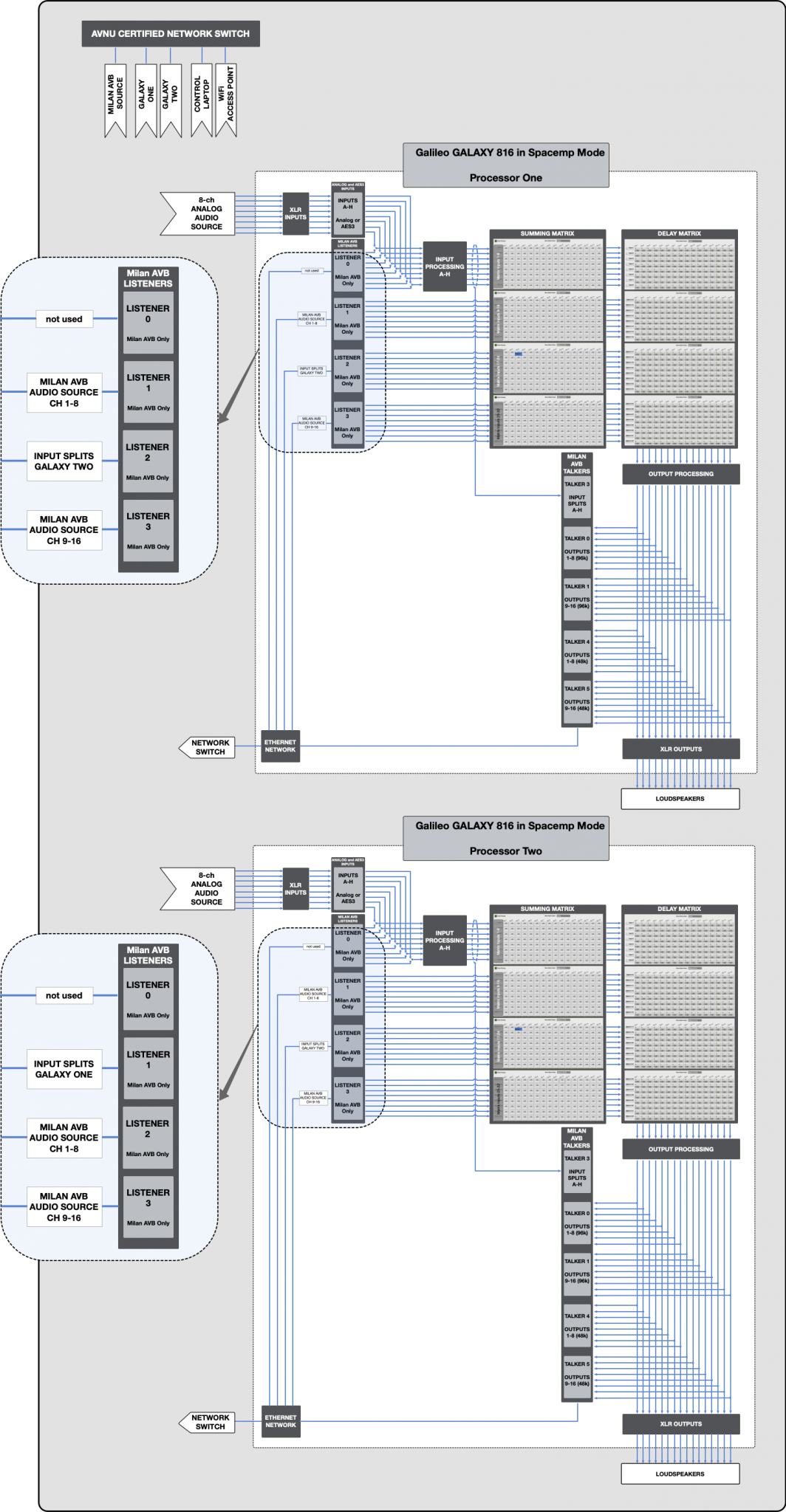
次は?
次は、 システムコントロールをご覧ください。
個人的なサポートが必要な場合は、meyersound.com/contactにアクセスしTechnical Supportを選択しサポート用フォームにてご連絡ください。